M. Kijaško. Moodle rīks „Blogs”
1.2. Bloga ieraksta ievietošana
Lai pievienotu ierakstu blogam:
1. Noklikšķiniet uz cilnes „Blogs” savā profila lapā.
2. Noklikšķiniet uz " Pievienot jaunu ierakstu ".
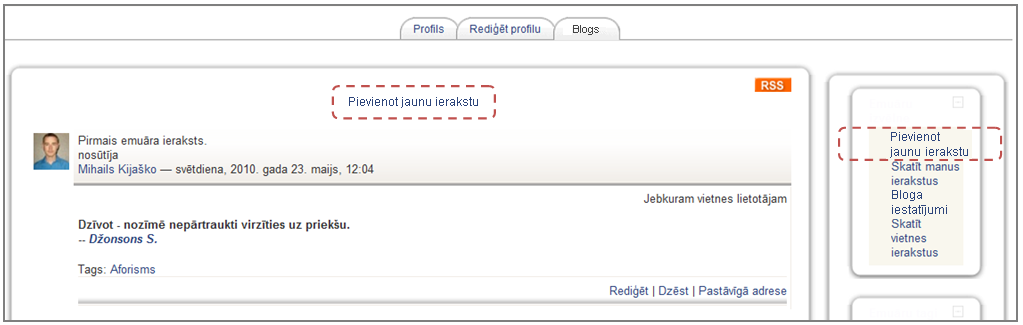 2.attēls Bloga ieraksta pievienošana.
2.attēls Bloga ieraksta pievienošana. 3. Lapā "Pievienot jaunu ierakstu " , kā parādīts 3.attēlā, ievadiet sava ieraksta nosaukumu un ieraksta pamattekstu:
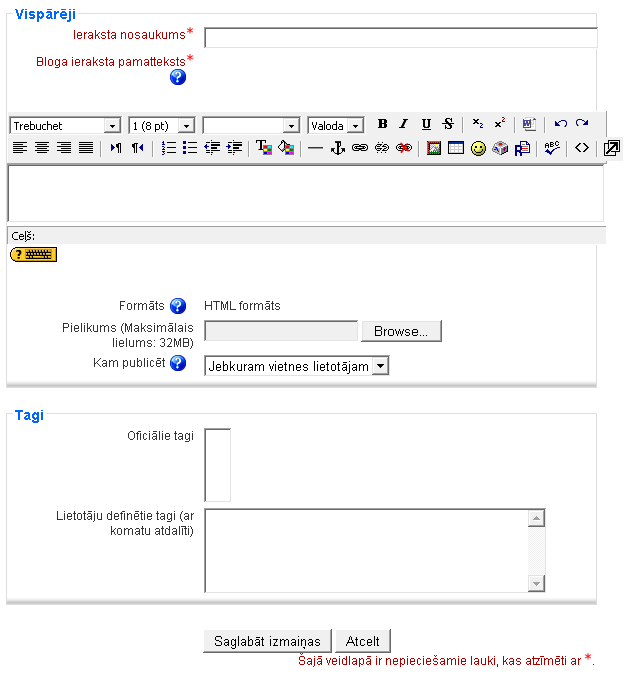
3.attēls Bloga ieraksta pievienošana.
4. Ja vēlaties pievienot datni, piemēram, PDF dokumentu vai attēlu, noklikšķiniet uz pogas „Browse” (latv.pārlūkot), atrodiet datni savā datorā un noklikšķiniet uz „Open” (latv. atvērt). Neaizmirstiet, ka pastāv datnes izmēra ierobežojums, ko var augšupielādēt, to var redzēt ievadlauka „ Pielikums” komentārā. Tas nav standarta parametrs, to nosaka jūsu servera administrators, un, ja ir nepieciešams, jūs varat lūgt palielināt to.
5. Izvēlieties, kā jūs publicēsiet ierakstu sadaļā „ Kam publicēt” (kas varēs redzēt ierakstu). Ir trīs iespējas:
- sev (melnraksts);
- jebkuram vietnes lietotājam;
- visiem (iespēja var būt atslēgta, jautājiet servera administratoram).
6. Izvēlēties atbilstošus servera līmenī definētus oficiālos tagus (angl. OfficialTags) jeb atslēgvārdus jūsu ierakstam un/vai pievienojiet vienu vai vairākus paša lietotāja definētos tagus (angl. User defined tags).
Tags ( angl. tag) - viena vai vairākas rakstzīmes, kas piekārtotas datu kopai, lai to identificētu un sniegtu informāciju par kopu ( http:// www.termini.lv © Latvijas ZA Terminoloģijas komisija).
7. Noklikšķiniet uz "Saglabāt izmaiņas" pogu.
Jūs varat rediģēt sava bloga ierakstu jebkurā laikā, izmantojot saiti „ Rediģēt” zem atbilstoša ieraksta(4.attēls). Jūs varat mainīt arī publicēšanas opciju vai izdzēst bloga ierakstu pilnībā, ja vien vēlaties.
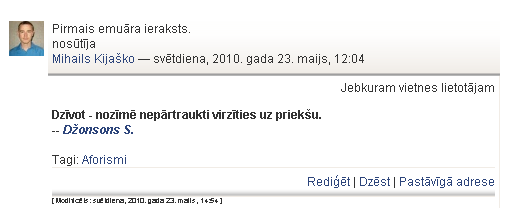
4.attēls Blogaieraksts
Saite „ Pastāvīgā adrese” ļauj noskaidrot bloga ieraksta tiešo URL adresi. Šo saiti izmanto, ja grib kādam nodot ieraksta tiešo URL adresi. Uzklikšķinot uz saites tiešā URL adrese, ir redzama pārlūkprogrammas adrese laukā.